Outlook에서 새 이메일을 만들 때 여러 이메일 계정에 다른 서명을 추가하는 방법은 무엇입니까?
튜토리얼에서 : Outlook의 이메일 서명, Outlook에서 서명을 만드는 방법을 알아야 합니다. 그러나 새 서명을 만든 후에는 다음을 선택하여 만든 서명을 새 메시지에 수동으로 추가해야 합니다. 서명 > 생성된 서명 메시지 창에서.
물론 클릭하여 새 메시지를 만들 때 Outlook이 자동으로 서명을 추가하도록 할 수 있습니다. 서명 > 서명, 아래와 같이 특정 이메일 계정에 대한 서명을 선택합니다.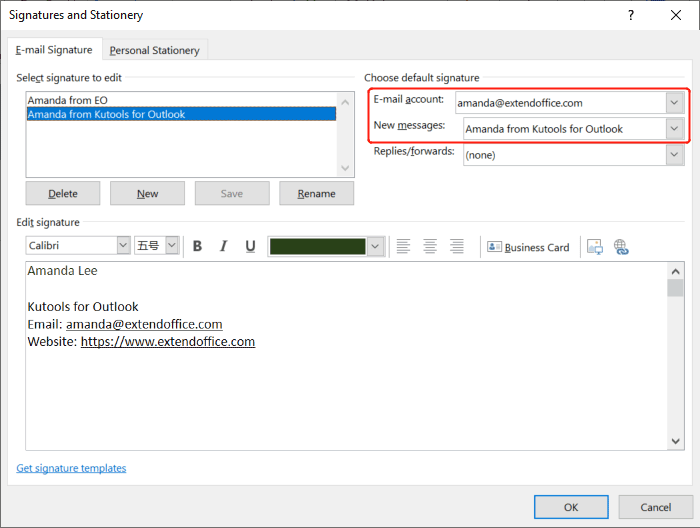
그러나 전자 메일 계정이 많고 여러 계정에 대해 서로 다른 서명을 일괄적으로 추가하려는 경우에는 어떻게 해야 합니까? 이 자습서에서는 이 작업을 쉽게 수행하는 데 도움이 되는 VBA 방법을 소개합니다.
Outlook에서 새 이메일을 만들 때 여러 이메일 계정에 다른 서명 추가
1. Outlook에서 다른 + F11 키를 눌러 Microsoft Visual Basic for Applications 창을 엽니 다.
2. Microsoft Visual Basic for Applications 창에서 ThisOutlook세션 프로젝트 창에서 아래 VBA 코드를 ThisOutlookSession(코드) 창에 복사합니다. 스크린샷 보기: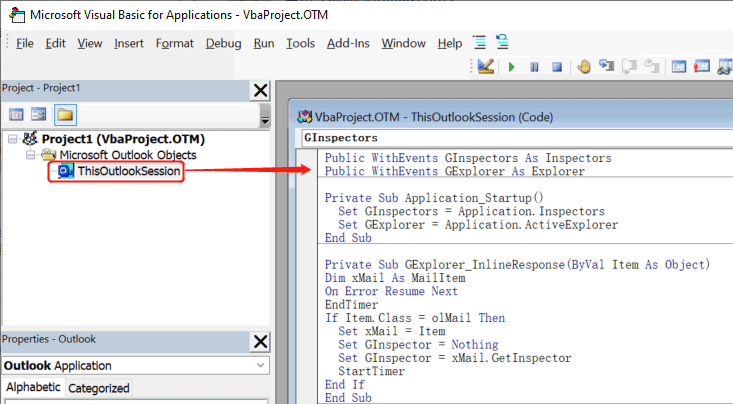
VBA 코드: Outlook에서 새 전자 메일을 만들 때 여러 전자 메일 계정에 다른 서명 추가 - ThisOutlookSession
Public WithEvents GInspectors As Inspectors
Public WithEvents GExplorer As Explorer
Private Sub Application_Startup()
Set GInspectors = Application.Inspectors
Set GExplorer = Application.ActiveExplorer
End Sub
Private Sub GExplorer_InlineResponse(ByVal Item As Object)
‘Update by ExtendOffice
Dim xMail As MailItem
On Error Resume Next
EndTimer
If Item.Class = olMail Then
Set xMail = Item
Set GInspector = Nothing
Set GInspector = xMail.GetInspector
StartTimer
End If
End Sub
Private Sub GInspectors_NewInspector(ByVal Inspector As Inspector)
On Error Resume Next
EndTimer
Set GInspector = Nothing
Set GInspector = Inspector
StartTimer
End Sub3. Microsoft Visual Basic for Applications 창에서 끼워 넣다 > 모듈. 그런 다음 다음 VBA 코드를 모듈 창에 복사합니다.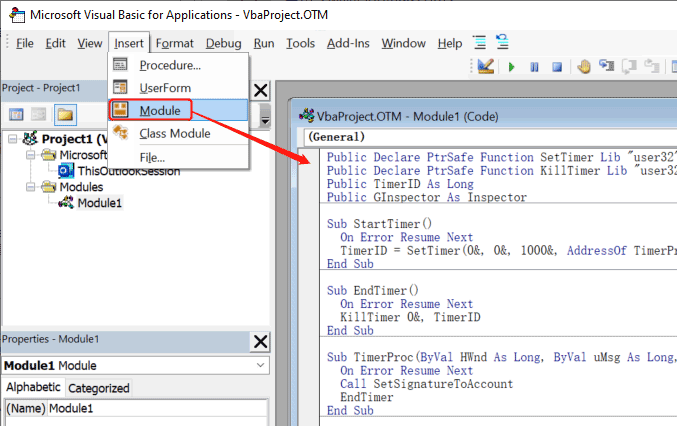
VBA 코드: Outlook에서 새 이메일을 만들 때 여러 이메일 계정에 다른 서명 추가 - 모듈
Public Declare PtrSafe Function SetTimer Lib "user32" (ByVal HWnd As Long, ByVal nIDEvent As Long, ByVal uElapse As Long, ByVal lpTimerFunc As LongPtr) As Long
Public Declare PtrSafe Function KillTimer Lib "user32" (ByVal HWnd As Long, ByVal nIDEvent As Long) As Long
Public TimerID As Long
Public GInspector As Inspector
Sub StartTimer()
On Error Resume Next
TimerID = SetTimer(0&, 0&, 1000&, AddressOf TimerProc)
End Sub
Sub EndTimer()
On Error Resume Next
KillTimer 0&, TimerID
End Sub
Sub TimerProc(ByVal HWnd As Long, ByVal uMsg As Long, ByVal nIDEvent As Long, ByVal dwTimer As Long)
On Error Resume Next
Call SetSignatureToAccount
EndTimer
End Sub
Sub SetSignatureToAccount()
‘Update by ExtendOffice
Dim xMail As MailItem
Dim xSignatureFile, xSignaturePath As String
Dim xSubject As String
Dim xDoc As Document
Dim xAccount As Account
Dim xIsNew As Boolean
Dim xInspector As Inspector
Const PR_SMTP_ADDRESS As String = "http://schemas.microsoft.com/mapi/proptag/0x39FE001E"
On Error Resume Next
xSignaturePath = CreateObject("WScript.Shell").SpecialFolders(5) + "\Microsoft\Signatures\"
xSubject = GInspector.Caption
Set xDoc = GInspector.WordEditor
xIsNew = False
Set xMail = GInspector.CurrentItem
Select Case xMail.Parent.Parent
Case "" 'Replace the email address in double quotes
If VBA.InStr(xSubject, "RE: ") = 1 Then
Exit Sub
ElseIf VBA.InStr(xSubject, "FW: ") = 1 Then
Exit Sub
Else
xSignatureFile = xSignaturePath & "Signature1.htm" 'Replace "Signature1" with your actual signature name
xIsNew = True
End If
Case "" 'Replace the email address in double quotes
If VBA.InStr(xSubject, "RE: ") Then
Exit Sub
ElseIf VBA.InStr(xSubject, "FW: ") Then
Exit Sub
Else
xSignatureFile = xSignaturePath & "Signature2.htm" 'Replace "Signature2" with your actual signature name
xIsNew = True
End If
'Add more Cases for more email accounts
End Select
If xIsNew = True Then
With xDoc.Application.Selection
.WholeStory
.EndKey
.InsertParagraphAfter
.MoveDown Unit:=wdLine, Count:=1
.InsertFile FileName:=xSignatureFile, Link:=False, Attachment:=False
End With
Else
With xDoc.Application.Selection
.MoveRight Unit:=wdCharacter, Count:=1
.HomeKey Emptyparam, Emptyparam
.InsertFile FileName:=xSignatureFile, Link:=False, Attachment:=False
End With
End If
Set xDoc = Nothing
Set GInspector = Nothing
Set xMail = Nothing
End Sub- 1) 다음을 교체해야 합니다. 과 39번째 및 48번째 행에서 실제 이메일 주소로.
- 2) 교체해야합니다 서명 1 과 서명 2 45번째 및 54번째 행에서 실제 서명 이름으로.
- 3) 위의 VBA 코드를 사용하여 두 개의 이메일 계정에 서명을 추가할 수 있습니다. 계정이 더 있는 경우 코드의 57번째 행을 더 많은 사례로 바꿉니다.
If VBA.InStr(xSubject, "RE: ") = 1 그런 다음
서브 종료
ElseIf VBA.InStr(xSubject, "FW: ") = 1 그러면
서브 종료
다른
xSignatureFile = xSignaturePath & "Signature.htm"
xIsNew = 참
END IF
4. Microsoft Visual Basic for Applications 창에서 도구 > 참고자료, 옆의 확인란을 선택하십시오. Microsoft Word 16.0 개체 라이브러리그리고 클릭 OK.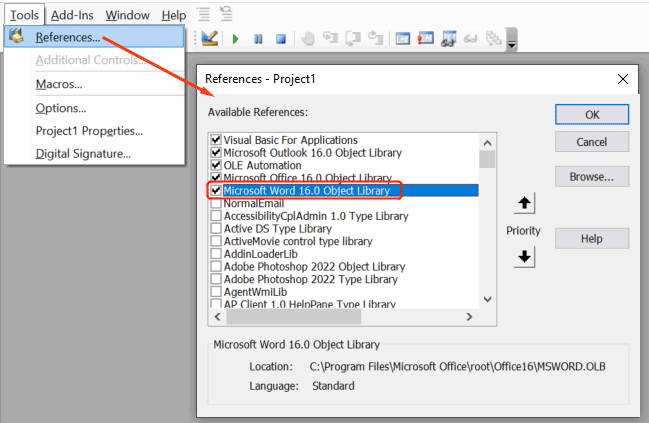
5. Outlook을 다시 시작하고 VBA 코드를 저장합니다.
6. 이제 서명을 설정한 이메일 계정으로 새 메시지를 작성하면 해당 서명이 자동으로 추가됩니다.
참고 : 이메일 계정으로 새 메시지를 작성할 때 두 개의 서명이 추가된 것을 발견하면 다음을 클릭하십시오. 서명 > 서명 메시지 창에서. 기본 서명 선택 섹션에서 두 개의 서명이 있는 이메일 계정을 선택하고 다음을 선택합니다. (없음) 새 메시지 드롭다운 목록에서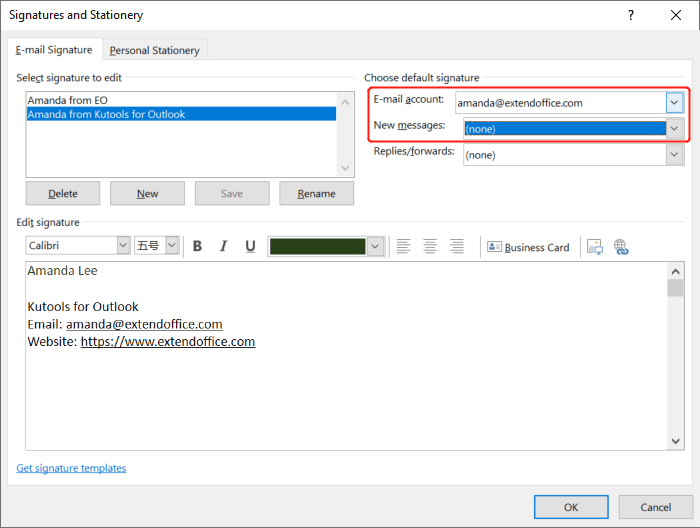
관련 기사
Outlook에서 HTML 서명을 가져오거나 삽입하는 방법은 무엇입니까?
예를 들어 웹 사이트에서 일부 HTML 서명을 다운로드하여 Outlook으로 가져 오려고합니다. 쉬운 방법이 있습니까? 이 문서에서는 HTML 서명을 Outlook으로 가져 오거나 삽입하는 방법을 단계별로 안내합니다.
Outlook의 이메일에서 배경색을 쉽게 추가하거나 제거할 수 있습니다. 그러나 Outlook 서명에서 배경색을 어떻게 삽입하거나 제거할 수 있습니까? 해결 방법은 다음과 같습니다.
Outlook에서 답장하거나 전달할 때 여러 이메일 계정에 다른 서명을 추가하는 방법은 무엇입니까?
메시지를 회신하거나 전달할 때 Outlook에서 자동으로 서명을 추가하려면 서명 > 서명을 클릭하고 아래와 같이 특정 전자 메일 계정에 대한 서명을 선택하여 기본 서명을 구성해야 합니다. 그러나 전자 메일 계정이 많고 여러 계정에 대해 서로 다른 서명을 일괄적으로 추가하려는 경우에는 어떻게 해야 합니까? 이 자습서에서는 이 작업을 쉽게 수행하는 데 도움이 되는 VBA 방법을 소개합니다.
Outlook에서 회신 및 전달에 대해 다른 서명을 설정하는 방법은 무엇입니까?
일반적으로 Outlook의 다른 계정에 대해 다른 서명을 설정할 수 있지만 회신 및 전달에 대해 다른 서명을 적용하려고 시도한 적이 있습니다. 즉, 이메일 회신시 signature1이 삽입되고, 이메일 전달시 signature2가 적용됩니다. Outlook에서이 작업을 어떻게 해결할 수 있습니까?
최고의 사무 생산성 도구
Outlook 용 Kutools - 귀하의 전망을 강화하는 100개 이상의 강력한 기능
🤖 AI 메일 도우미: AI 마법이 적용된 즉각적인 전문가 이메일 - 원클릭으로 천재적인 답변, 완벽한 어조, 다국어 숙달이 가능합니다. 손쉽게 이메일을 변환하세요! ...
📧 이메일 자동화: 부재중(POP 및 IMAP에서 사용 가능) / 이메일 보내기 예약 / 이메일 발송 시 규칙에 따른 자동 참조/숨은참조 / 자동 전달(고급 규칙) / 인사말 자동 추가 / 여러 수신자 이메일을 개별 메시지로 자동 분할 ...
📨 이메일 관리: 이메일을 쉽게 기억할 수 있습니다. / 제목 및 기타 사기 이메일 차단 / 중복 이메일 삭제 / 고급 검색 / 폴더 통합 ...
📁 첨부 파일 프로: 일괄 저장 / 일괄 분리 / 일괄 압축 / 자동 저장 / 자동 분리 / 자동 압축 ...
🌟 인터페이스 매직: 😊더 예쁘고 멋진 이모티콘 / 탭 보기로 Outlook 생산성 향상 / 문을 닫는 대신 전망을 최소화하세요 ...
???? 원클릭 불가사의: 수신 첨부 파일과 함께 전체 회신 / 피싱 방지 이메일 / 🕘발신자의 시간대 표시 ...
👩🏼🤝👩🏻 연락처 및 캘린더: 선택한 이메일에서 연락처 일괄 추가 / 연락처 그룹을 개별 그룹으로 분할 / 생일 알림 제거 ...
이상 100 특징 당신의 탐험을 기다려주세요! 더 알아보려면 여기를 클릭하세요.

